Samsung Galaxy S3 (I9300) 4.3 Jelly Bean Yükseltme
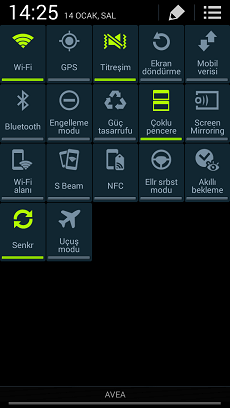
Android 4.1.2 sürümünü 4.3 Jelly Bean sürümüne yükseltme işleminden bahsedeceğim. Öncelikle bu yükseltme sırasında yaşanabilecek beklenmedik aksilikler sonucunda telefonunuzun garanti dışı ya da kullanılamaz hale gelme ihtimalinin olduğunu bilmenizi isterim. Bu durum benim de gözümü korkutuyordu fakat bir sıkıntı yaşamadan yükseltme işlemini gerçekleştirebildim.
Yükseltme işlemleri için aşağıdaki adımları takip ediniz:
1. Samsung S3 Android 4.3 sızıntı firmware dosyasını torrent ile (I9300XXUGMK6_I9300OXAGMK6_I9300XXUGMK6_HOME.tar.md5) indirmek için buraya tıklayın.
ODIN yardımcı uygulamasını indirmek için buraya tıklayın.
2. Telefonunuzun full yedeğini almayı unutmayın. Yeni firmware telefonu sıfırladığı için, rehber, uygulamalar, SMS, arama kayıtları ve telefon belleğinde ne varsa yedeklemeyi unutmayın.
3.Samsung telefonunuzu USB kablosu ile bilgisayara bağladığınızda Windows’un telefonunuzu sorunsuz gördüğünden emin olunuz. Telefonunuzun en az %50 oranında şarjı olduğuna emin olunuz. USB kablo taklı ise şimdi kabloyu çıkartın. Telefonunuzda Ayarlar -> Geliştirici seçenekleri bölümünden USB hata ayıklamayı seçili işaretleyin.
4.İndirdiğiniz I9300XXUGMK6_I9300OXAGMK6_I9300XXUGMK6_HOME.tar.md5 ve Odin yardımcı uygulamasını (zipten çıkartarak) bir klasör içerisine yerleştiriniz.
5.Telefonunuzu kapatınız. Kapalı iken Alt ses düğmesi + Home tuşu + Güç düğmesine aynı anda bir kaç saniye aşağıdaki resimde görünen Samsung yazılım yükleme ekran uyarısı gelinceye kadar basın. Gelmedi ise tuşlardan birine eksik basmış olabilirsiniz. İşlemi baştan yapın.

Bu ekranı görünce üst ses düğmesine basın. Android logo ile beraber “Downloading…” yazısı bulunan yazılım yükleme ekranı gelecektir. Alt ses düğmesi ise telefonu yeniden başlatır. Ona basmayın.
6.Telefonunuzu USB kablo ile bilgisayara bağlayın. Bilgisayarda sürücü yükleme işlemi devam edebilir, bitmesini bekleyin.
7. Zip dosyayı açtığınız klasördeki Odin uygulamasını çalıştırın. Aşağıdaki gibi bir ekran gelecektir.
Bu ekranda sol üstte ID:COM bölümünde 0:[COM:XX] göreceksiniz. XX bilgisayarınızın COM bağlantı numarasına bağlı değişen bir rakamdır. Benim bilgisayarımda XX değeri 5 olarak görünmektedir.
PDA butonuna basıp indirmiş olduğunuz I9300XXUGMK6_I9300OXAGMK6_I9300XXUGMK6_HOME.tar.md5 dosyayı seçin.
Doğru dosyayı seçtiğinizden emin olun.
Re-Partition seçeneğinin işaretli olmadığından emin olun. Ayarlar yukarıdaki ekran görüntüsündeki gibi olmalıdır.
Son olarak “Start” butonuna basın ve yükleme işleminin bitmesini bekleyin. İşlem bittiğinde telefonunuz otomatik olarak kapatılıp açılacaktır.
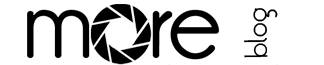
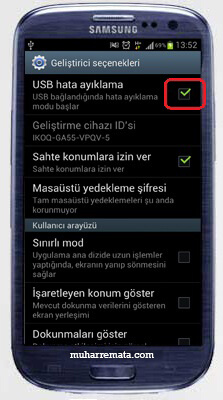
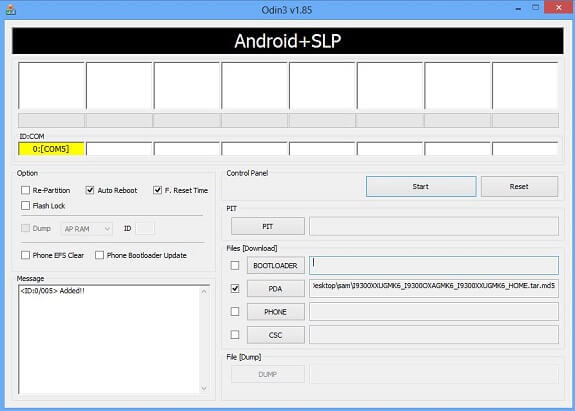
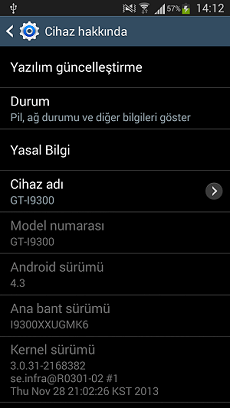
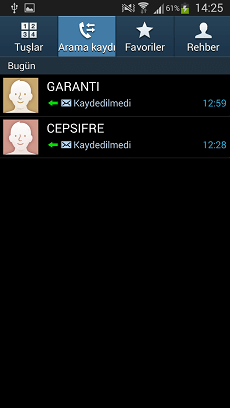
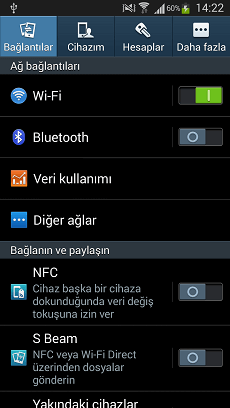
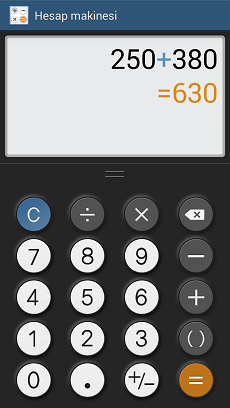
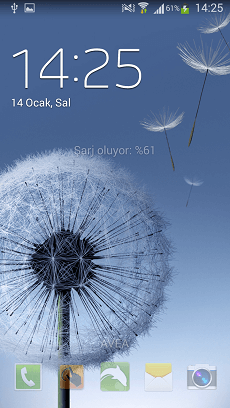
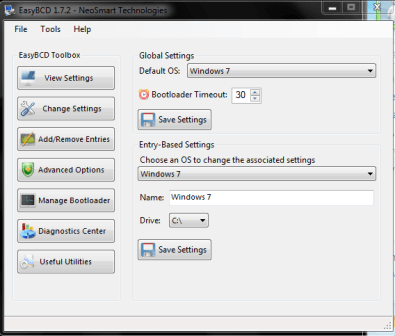
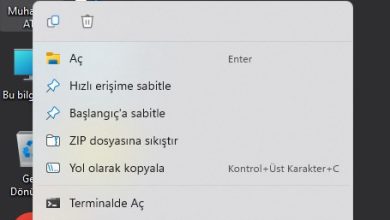
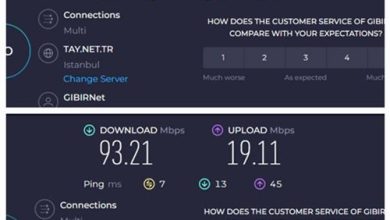
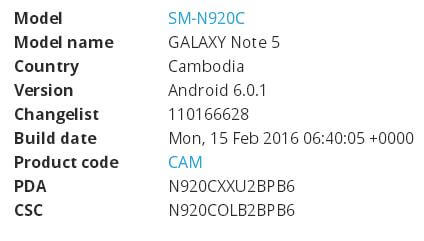


Teşekkürler. İlk izlenimlerim çok iyi. Özellikle sesli komut ile fotoğraf çekmesi çok hoş olmuş. Umarım ilerleyen zamanlarda sorun yaşamayız. Bu arada anlatımda belirtmemişsiniz ama wipe ları yapmakta fayda var diye düşünüyorum..
Rica ederim. Telefonunuz rootlu ise wipe yapma imkanınız olacaktır. Telefonunuz rootlu değilse wipe yapabileceğiniz bir arayüz bulunmamakta diye biliyorum.
odin 3ü indirdim burdaki gibi yaptım starta bastım sonra mousun imleci döndü sonra başarısız dedi sorun nedir
Telefonunuzun driverlerının yüklememiş olabilirsiniz.